
Deze snelle en eenvoudige handleiding legt uit hoe je het standaard toetsenbord op de LG G4 kunt veranderen in iets anders voor diegenen die een andere type-ervaring willen op hun nieuwe 5,5-inch Android-smartphone. Er zijn meerdere toetsenbordopties beschikbaar in de Google Play Store en hier leggen we uit hoe u sommige instellingen kunt wijzigen en er een kunt gebruiken.
De nieuwe LG G4 is een indrukwekkende telefoon met een groot en helder 5,5-inch Quad-HD-scherm, is gemaakt met echt leer op de rug en heeft een van de beste camera's op elke smartphone. Dankzij het gebruik van Android 5.1 Lollipop kunnen gebruikers veel aspecten van het apparaat uitdagen. Van het wijzigen van de sms-app, met behulp van verschillende camera's, klokken, kalenders en zelfs het toetsenbord.
Lezen: 30 LG G4 Tips & Tricks
Als je een gloednieuwe smartphone koopt, zijn er natuurlijk een aantal dingen die alle eigenaars moeten doen. Schakel het in en alle instellingen. Meld u aan en synchroniseer uw Google-account, Facebook en alle gebruikelijke dingen, en gebruikers die het toetsenbord willen wijzigen, zullen onze snelle onderstaande handleiding raadplegen. Het is nog steeds super eenvoudig en kost maar een paar momenten van je tijd.

Met de LG G4 krijgen gebruikers meteen een geweldige toetsenbordervaring. De meeste Android-fabrikanten bouwen hun eigen toetsenbord voor apparaten, in plaats van alleen het voorraad Google-toetsenbord in Android te gebruiken. Eigenaars kunnen echter nog steeds het toetsenbord van Google gebruiken, wat mijn favoriet is, of een van de meerdere verschillende toetsenborden van derden die beschikbaar zijn in de Google Play Store.
Het toetsenbord van LG is groot, heeft cijfers bovenaan voor gemakkelijke toegang en zelfs een bedieningsmodus met één hand waar het naar links of rechts kan worden verplaatst voor eenvoudig gebruik op het grote 5,5-inch scherm. Het is echter niet voor iedereen, dus laten we het veranderen naar iets anders. In de onderstaande instructies gebruiken we Google-toetsenbord, beschikbaar in de Google Play Store, maar dezelfde stappen werken voor alle toetsenborden die zijn gedownload en geïnstalleerd.
Instructions
Allereerst moeten gebruikers naar de Google Play Store gaan en een nieuw toetsenbord downloaden. Google Keyboard is onze favoriet, maar SwiftKey is enorm populair en Swype is een andere goede optie. Na het downloaden volgt u de volgende instructies. Sommige toetsenborden van derden geven instructies over de installatieprocedure, anders duurt het handmatig wijzigen slechts enkele seconden.
Om te beginnen ga je naar instellingen door op het tandwielvormige pictogram in de meldingenbalk te tikken en vervolgens op "Algemeen"Kolom, en de eerste instelling getiteld"Taal input“. Vanaf hier zullen gebruikers enkele instellingen zien, waarna het LG-toetsenbord en eventuele andere toetsenborden worden gedownload.
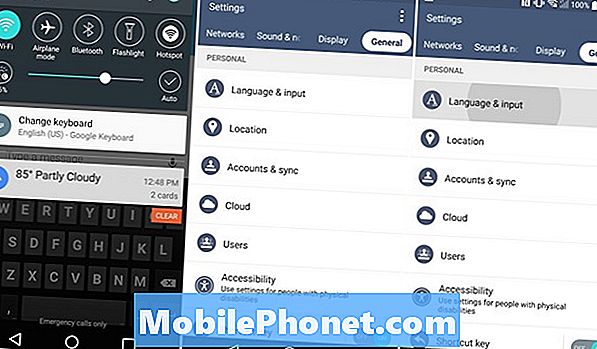
Helemaal boven waar het LG-toetsenbord staat en alle gedownloade opties vermeldt, is er een instelling genaamd 'Standaard"Wat is wat we zullen selecteren om het standaard toetsenbord te veranderen. Druk gewoon op Default en er verschijnt een pop-up met alle toetsenbordopties die zijn geïnstalleerd. Selecteer vanaf hier eenvoudigweg het toetsenbord dat u wilt, en u bent klaar. Het is zo makkelijk. De onderstaande afbeelding laat zien waarnaar moet worden gezocht.
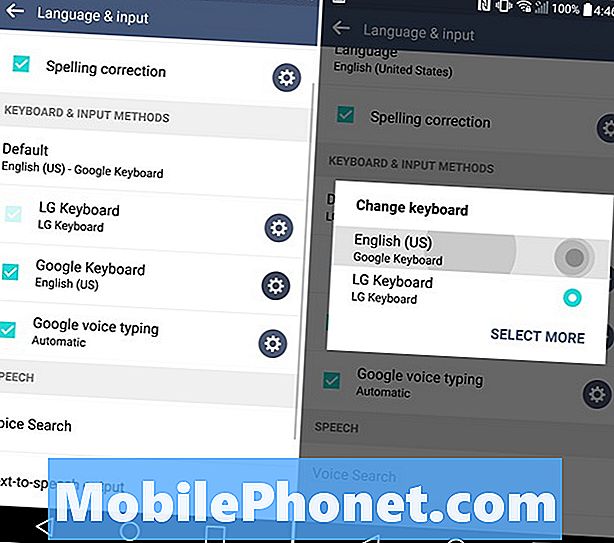
Je hebt nu het standaard toetsenbord op de LG G4 met succes gewijzigd in iets dat misschien krachtiger is, meer maatwerk of thema's biedt, of gewoon beter bij je voorkeuren past.
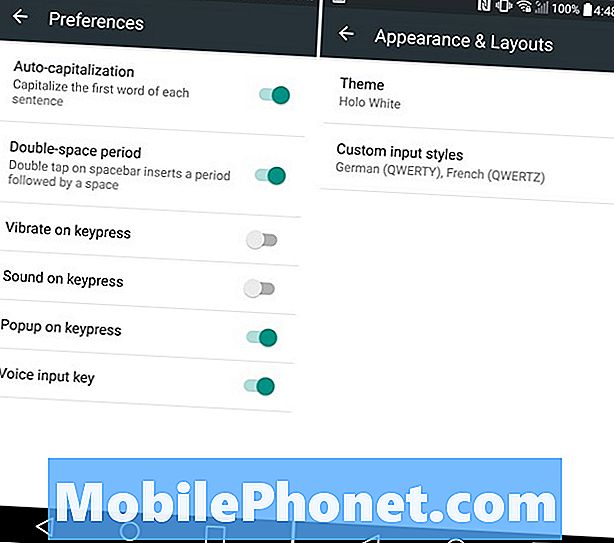
Terwijl we hier zijn, kun je ook naar instellingen voor een bepaald toetsenbord gaan en een aantal instellingen wijzigen. Of dat nu het trillen bij het indrukken van toetsen is, het uitschakelen van die irritante ruis die het maakt elke keer dat je op een letter op het toetsenbord tikt, of zelfs het thema en de kleuren verandert als dat toetsenbord over dergelijke functies beschikt. Hierboven ziet u enkele instellingen in het Google-toetsenbord.
Dat is het. Eigenaars kunnen gemakkelijk wisselen en verschillende toetsenborden in een kwestie van seconden op de LG G4 proberen. Geef een aantal van de populairste toetsenborden voor Android een kans en ontdek wat het beste is.


